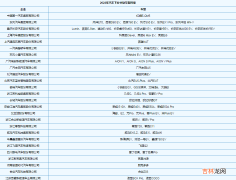制作脑图的软件现在有很多,在线的,软件等数不胜数,在面对这些专业的绘制脑图的软件中我们要选择合适自己的进行编辑使用,下面为大家讲述怎样利用软件绘制思维导图 。
绘制工具:迅捷画图
1.进入网站之后登录或者注册账号 , 点击立即体验进入在线编辑思维导图页面中,新建思维导图有逻辑结构,鱼骨结构以及树状结构等可以进行选择,根据中心主题选择思维导图结构样式 。

2.新建思维导图在页面中会展示一个中心主题,从中心主题延伸到子主题 , 再根据分支主题衍生新的子主题,可以轻松实现主题的添加 。

3.思维导图框架成型之后,就要对思维导图的内容进行填充使用,双击可以对内容进行编辑使用,在外观栏目上方可以对字体样式以及字体大小进行进行编辑使用 。

4.现在的基本思维导图已经绘制成功 , 可以对其进行丰富使用,在外观栏目中可以对节点背景,框架结构样式,颜色等进行修改使用,这样的思维导图瞬间就丰富起来啦 。

5.在绘制思维导图的起初可以新建空白图表,也可以选择一套模板进行编辑使用,在第一步操作中新建之后会出现很多模板,点击进去就可以直接编辑使用 。
【什么脑图软件好用 几款好用的脑图软件】

6.在绘制的过程中要记得随手保存,防止数据丢失 , 一个完整的思维导图作品绘制成功之后就可以导出进行编辑使用了 , 选择需要格式一键导出 。

个人用过比较不错的一款脑图工具叫”爱莫脑图“
推荐理由:
1、开源免费,不需要像xmind那样,动不动就要下载庞大的软件安装包 , 而且还特占电脑内存,你只需要打开浏览器 , 打开网页,在线制作脑图、思维导图即可 。
2、支持Web云端保存,新建的脑图会自动保存至云端,可以随时登陆账户查看编辑、不用担心脑图文件发生丢失 。
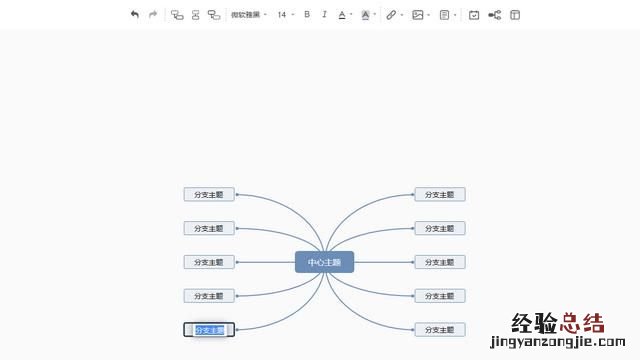
3、支持在脑图中添加图片以及文字备注,Xmind插入图片会造成卡顿 。

4、脑图形式多样,适用于多场合,思维导图、目录组织图、鱼骨头图、逻辑结构图、组织结构图、天盘图等都可以制作 。

5、支持为脑图事项添加优先级(按数字123进行排列)、以及项目完成进度(饼状图),优先级备注会搭配不同的颜色,查看时一目了然 。

6、为脑图内容加备注时,支持GFM语法输入,也就是可以直接输入代码,该工具会自动识别为文本进记录 。